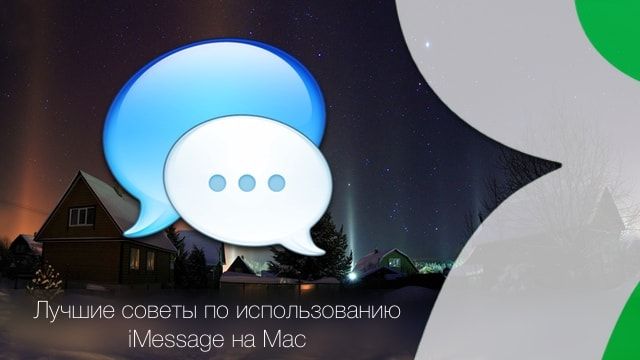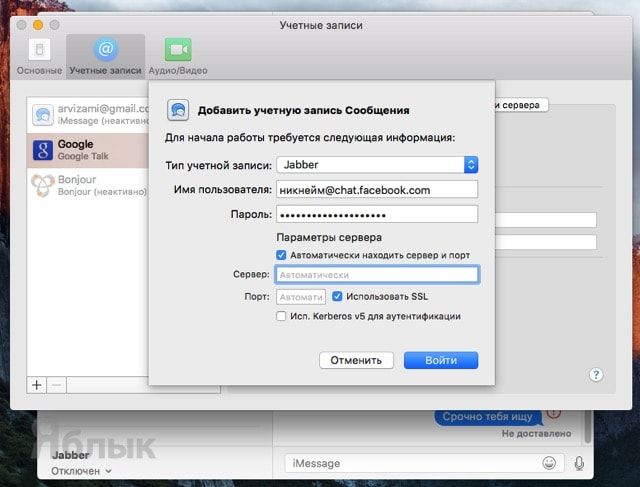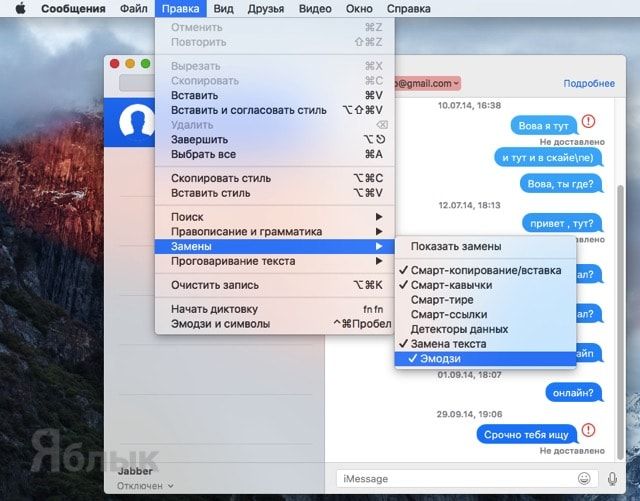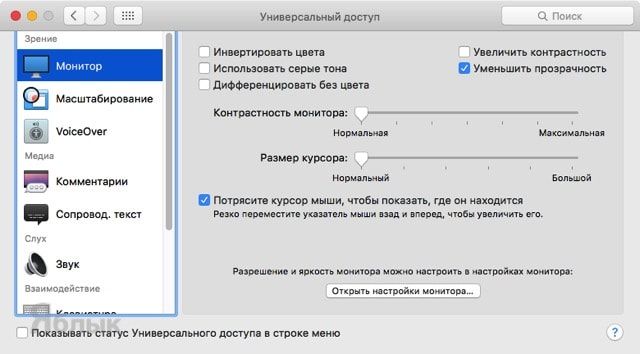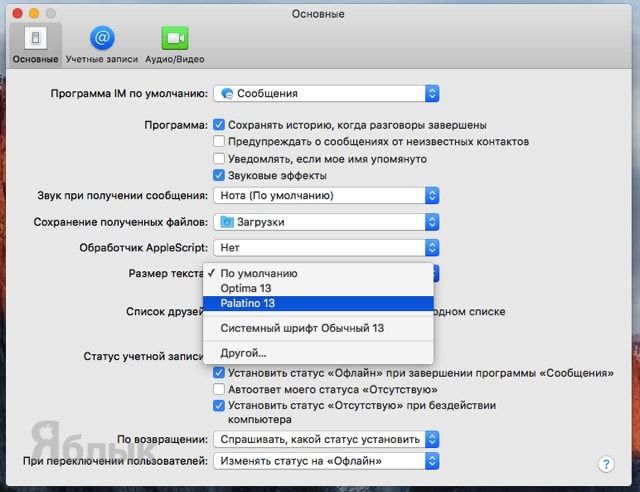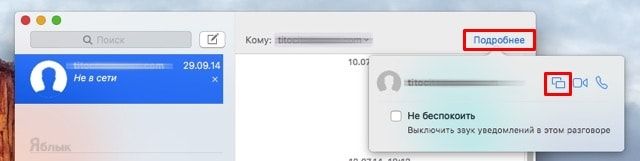Предлагаем вам несколько полезных советов по использованию мессенджера iMessage на Mac, одни из которых позволят открыть для себя сервис заново, а другие — использовать его наиболее эффективным способом.
Подключаем Facebook и прочие мессенджеры
А вы знали, что iMessage поддерживает работу со многими популярными зарубежными сервисами для общения, такими как Facebook, Google Talk, Yahoo, AIM, ICQ, LJ Talk и Jabber. Конечно, многие из них неактуальны в наших широтах, но тот же Facebook и «аська» вполне активно используются.
На примере Facebook мы покажем как подключать такого рода сервисы к iMessage. Всё, что понадобится, так это адрес сервера, имя пользователя и пароль.
Откройте iMessage → Настройки → вкладка «Учётные записи», нажмите на плюсик в левом боковом меню и выберите пункт «Другая учётная запись». Введите следующие настройки:
- тип учетной записи — Jabber;
- учетная запись — никнейм@chat.facebook.com (проверить его можно, открыв главную страницу своего профиля на Facebook и посмотрев в адресную строку — http://www.facebook.com/никнейм);
- пароль — ваш пароль от Facebook;
- сервер — автоматически или chat.facebook.com;
- порт — автоматически или 5222.
Нажав кнопку «Создать», вы тотчас же увидите список всех друзей Facebook, с которыми можно общаться без использования браузера или сторонних приложений. Прочие сервисы добавляются аналогичным способом.
Как отправить SMS через iMessage
Если у вашего друга нет iPhone с iMessage, то не стоит расстраиваться, ведь вы ему можете отправить SMS прямо с настольного клиента. Сделать это можно при соблюдении двух важных условий:
- iPhone и Mac должны быть авторизованы в одной учётной записи Apple ID;
- iPhone и Mac должны быть подключены к одной Wi-Fi сети.
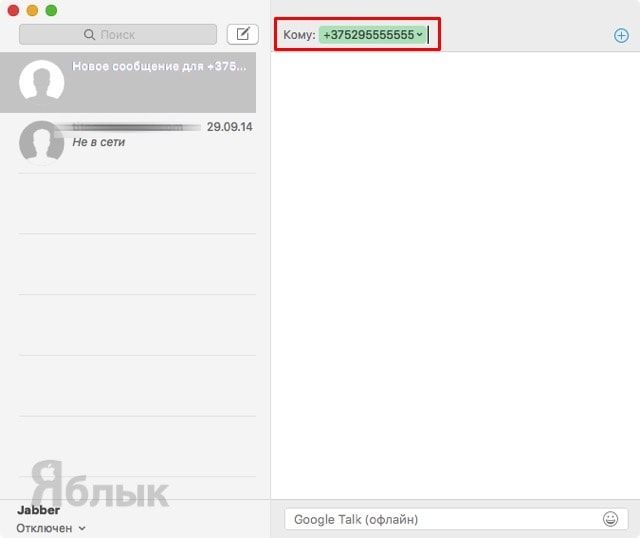
Долой эмодзи!
Если вас раздражают повсеместно окружающие эмодзи, то пора их выключить, хотя бы в iMessage. Всё дело в том, что сервис автоматически конвертирует текстовые смайлики в эмодзи. Чтобы отключить эту опцию, нажмите меню Правка → Замены и снимите галочку напротив пункта «Эмодзи».
Изменение шрифтов
Если вам порядком надокучили штатные шрифты iMessage, то благодаря нескольким простым действиям можно настроить этот параметр на свой вкус.
1. Откройте меню → Системные настройки… → Универсальный доступ. В левом боковом меню выберите пункт «Монитор» и поставьте галочку напротив «Уменьшить прозрачность».
2. Перезапустите iMessage (откройте окно iMessage и нажмите сочетание клавиш Command + Q (⌘ + Q), а затем запустите программу вновь).
3. Откройте Настройки iMessage и во вкладке «Основные» вы увидите расширенные настройки (в новой версии iMessage если не выполнить первый пункт, то из настроек будет доступна лишь опция изменения размера шрифта), в которых можно выбрать желаемый шрифт.
Удаленный доступ без лишнего софта
Раньше, чтобы что-то продемонстрировать на своём дисплее или увидеть рабочее пространство знакомого, требовалось искать и устанавливать специализированные программы для удалённого доступа. Сейчас же достаточно воспользоваться функцией общего доступа в iMessage.
Для этого достаточно лишь выбрать интересующий контакт и нажать на вкладку «Подробнее». Рядом с именем будет располагаться иконка с двумя дисплеями, позволяющая начать удалённую работу.
Звонки через FaceTime
Для того, чтобы позвонить через FaceTime, не обязательно переключаться на соответствующее приложение с iMessage. Просто выберите контакт, перейдите в уже знакомую вкладку «Подробнее» и нажмите на иконку видео- или аудио-звонка.
Сохраняем историю
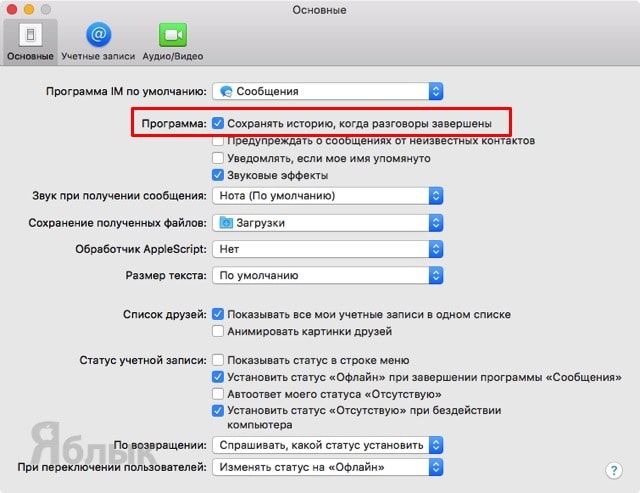
Скрипты
iMessage можно задействовать в процессе автоматизации системы, конечно, если вы таким пользуетесь. Для этого пройдите в настройки iMessage и во вкладке «Основные» выберите соответствующий скрипт в пункте «Обработчик AppleScript».
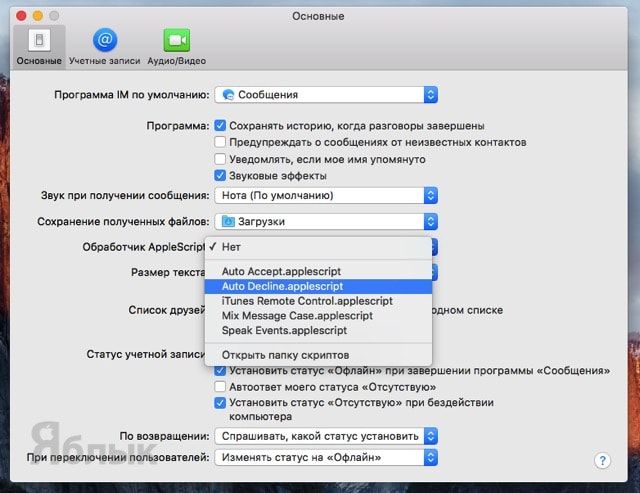
Смотрите также: